مترجم جوجل تصويرها وترجمتها. التعرف على النص من الصور عبر الإنترنت مجانًا. Microsoft Translator - مترجم صور بسيط وسريع لنظام Android
للترجمة من الإنجليزية إلى الروسية من صورة أو صورة ، هناك خدمات خاصة عبر الإنترنت. يتعرفون على النص من الصور والكتب والوثائق. تعمل معظم هذه الخدمات بكميات كبيرة (تحويل الكتب إلى شكل إلكتروني) وليست مجانية. لكن غالبًا ما نحتاج إلى ترجمة كميات صغيرة من النصوص ، وفي هذه الحالة يوجد العديد من المواقع المتاحة والمجانية التي تقدم مثل هذه الخدمات. سنتحدث عنها اليوم.
ABBYY FineReader Online - مترجم صورة إلى نص
يحظى مترجم تحويل النص إلى صورة عبر الإنترنت بشعبية كبيرة وقد أثبت نفسه بالفعل في سوق البرمجيات من أفضل الجوانب. أصدرت FineReader أول برنامج لها في عام 1993 وحافظت على مكانتها الرائدة في هذا المجال حتى يومنا هذا. يحتوي البرنامج على أكثر من عشرة أدوات في ترسانته لإجراء مسح ضوئي عالي الجودة للمستند وتحسين الجودة نتيجة التعرف عليه. المترجم له طرقه الخاصة في العمل مع أنواع مختلفة من الصور.
تمت إضافة رموز رياضية جديدة ونسخ إلى أحدث إصدار من البرنامج. اليوم ، يعرف المترجم بالفعل كيفية العمل مع أكثر من 190 لغة في العالم وحتى مع وجود العديد من الصور. تحتاج أولاً إلى التسجيل في الموقع لمواصلة العمل مع الخدمة.
من السهل جدًا العمل مع المحول عبر الإنترنت

حول FineReader Online ، من الجدير بالذكر أنه برنامج تجريبي. يتم تقديم 5 ملفات للمستخدم الجديد المسجل حديثًا للاختبار ، ثم تكلفك صفحة واحدة حوالي 15 سنتًا ، ولكن في معظم الحالات يكون هذا كافياً للاستخدام الخاص لمرة واحدة.
Free-OCR.com - خدمة ترجمة الصور المجانية
يعمل هذا المترجم على أساس تقنية التعرف الضوئي على الحروف. يترجم على أنه "التعرف البصري على الأحرف". تتيح لك هذه التقنية تحرير النص ، والبحث عن عبارات وعبارات معينة ، وحفظها في شكل مضغوط دون التقليل من الجودة ، وحتى التحويل إلى كلام. في السابق ، كانت البرامج الأولى التي تعتمد على تقنية OCR تعمل فقط في وقت واحد عن طريق مسح خط واحد. اليوم ، تم حل هذه المشكلة ، ويمكن للبرامج التعرف بسهولة ليس فقط على العديد من الخطوط في مستند واحد ، ولكن أيضًا على العديد من اللغات.
في خدمة Free-OCR ، يمكنك التعرف على النص مجانًا تمامًا. لكن لديها بعض القيود التي تنطبق على الصور المعالجة.
- لذلك يجب ألا يزيد الملف الذي تم تحميله من أجل التعرف على 2 ميغابايت.
- يجب ألا يزيد عرض الصورة عن 5000 بكسل.
- وأيضًا خلال ساعة واحدة لن تتمكن من معالجة أكثر من 10 ملفات.
لكن من ناحية أخرى ، فإن الخدمة تدعم اللغات الرئيسية ، وهناك أكثر من 20 منها ، بما في ذلك الروسية. عند استلام النص النهائي ، سيتم تجريده من جميع التنسيقات الموجودة في الملف الممسوح ضوئيًا. سيكون الإخراج نصًا خالصًا.
يمكنك تحميل الصور بتنسيقات png و jpg و pdf و bmp و tiff و tif و gif و jpeg. قم بتنزيل النص فقط txt. تتوفر 4 لغات فقط للواجهة على الموقع - الإنجليزية والفرنسية والإسبانية والألمانية. لكن لفهمها ، لا تحتاج إلى معرفة أي لغات إضافية ، فكل شيء يمكن الوصول إليه ومفهوم.

جديد OCR - مترجم عالي الجودة عبر الإنترنت مع صورة
خدمة OCR الجديدة مجانية ، لكن وظائفها وقدراتها أعلى من سابقتها. يُعرض على المستخدم اختيار خوارزميتين مختلفتين لمعالجة الصور والترجمة والتعرف عليها ، وعدد غير محدود من تنزيلات الملفات ، والترجمة إلى 58 لغة في العالم ، فضلاً عن دعم معظم تنسيقات الاختبار. بل من الممكن تحميل أرشيفات الملفات.
لمعالجة الصور الممسوحة ضوئيًا ، يوجد عدد كبير من الأدوات التي يمكن استخدامها لتحسين جودة الترجمة ، مثل:
- اختيار موقع الاعتراف ؛
- تحسين التباين
- تحديد النص في الأعمدة ؛
- تصدير إلى الخدمات الشعبية وأكثر من ذلك بكثير.
مواد الإخراج ذات نوعية جيدة إلى حد ما ، مع الحد الأدنى من أخطاء التنسيق. إذا كانت النتيجة غير مرضية ، يمكنك تجربة خوارزمية التعرف الثانية. إذا كان النص الأصلي في الصورة أو اللقطة ذا جودة رديئة ، فقد لا تتمكن الخدمة من التعامل هنا ، بسبب. وظائف تطبيع النص فيه تعمل بشكل سيء. على الرغم من ذلك ، هناك طلب كبير على New OCR.
المزايا الرئيسية للخدمة:
- أكثر من 100 لغة مدعومة للترجمة النصية (بشكل رئيسي من الإنجليزية إلى الروسية).
- لا تخزن الخدمة بياناتك بعد استخدامها.
- دعم التعرف على اللغات المتعددة ، وكذلك دعم العلامات الرياضية.
- تحرير الصفحة قبل المسح للحصول على نتيجة محسنة.
كيفية استخدام خدمة OCR الجديدة
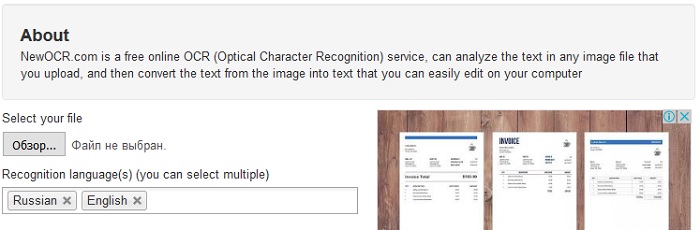
تحويل الصور إلى نص باستخدام محرر مستندات Google
يمكن أن تساعدنا Google أيضًا في ترجمة الصور إلى نص عبر الإنترنت. للقيام بذلك ، ما عليك سوى تسجيل الدخول إلى حساب محرر مستندات Google الخاص بك. لكي تكون راضيًا عن نتيجة معالجة النصوص ، يجب أن تفي ببعض المتطلبات:

لتحويل صورة إلى نص:

للترجمة من صورة ، من بينها Yandex.Translate لنظام Android ().
ماهي النقطة
تقوم بتحميل صورة أو صورة إلى الموقع ، ويتعرف Yandex على النص الموجود عليها ويترجمها.
على سبيل المثال ، يمكنك التقاط صورة لقائمة ولوحة إعلانية ومخطط مع تعليق. المترجم ليس من الصعب إرضاءه بشأن جودة الصورة ؛ الصورة الملتقطة بزاوية أو ممتدة ستفعل.
لقد لاحظت أن الصورة التي التقطتها كاميرا هاتف Samsung يتم التعرف عليها بشكل أسوأ بكثير من صورة من كاميرا عادية أو iPhone. يتعلق الأمر بجودة البصريات ودقة الصورة. مع Samsung ، يمكن التعرف على الأحرف الكبيرة فقط.
ما هي اللغات التي يتم التعرف على الصور منها؟
من الإنجليزية والروسية والإسبانية والإيطالية والألمانية والبولندية والبرتغالية والتركية والأوكرانية والفرنسية والصينية والنرويجية والسويدية والدنماركية والتشيكية - من 15 لغة في المجموع.
ما هي اللغات التي تُرجمت الصور إليها؟
تقريبًا أي لغة أخرى ، يوجد الآن 94 لغة في المشروع.
تتوفر ترجمة الصور أيضًا في إصدار الهاتف المحمول عبر الإنترنت ، وهناك أيضًا تطبيقات لنظامي التشغيل iOS و Android.
كيفية الاستخدام - الخوارزمية العامة
الفروق الدقيقة في الاستخدام أو كيفية تحسين جودة الترجمة

انتبه إلى خيار "الكلمات" و "الخطوط" و "الكتل". هذا إعداد مهم يؤثر على جودة الترجمة. يظهر بعد أن قمت بتحميل الصورة.
- "الكلمات" - ما هو مكتوب في الصورة يُنظر إليه على أنه كلمات منفصلة. وهو يترجم كلمة بكلمة.
- "السطور" - تتم ترجمة النص سطراً بسطر.
- "الكتل" - تتم ترجمة النص ككل واحد.
تحتوي صورتي على خط ، لذا اخترت الخطوط. وبشكل افتراضي ، سيتم ترجمة كل شيء بكلمة واحدة ، وهذا سيكون خطأ. بعد كل شيء ، أنا أترجم الجملة "وزارة الصحة تعبت من التحذير" في مجملها ، وليس كلمة بكلمة.
وإذا كنت أترجم مخططًا حيث تم تخصيص كلمات غير مفهومة لمحوري X و Y ، فسأختار خيار "الكلمات".
والفقرة المصوّرة من الكتاب ، بالطبع ، يجب أن تُترجم على أنها كتلة.
قارن كيف تتم ترجمة النقش في الصورة عند تحديد خياري "الكلمات" و "الخطوط":

بدائل الترجمة
المنافس الرئيسي لـ Yandex.Translate هو Google Translate. لكنه يدرك أن اللغة الروسية أسوأ. ولكي تستخدمه ، عليك القيام بإجراءات صعبة:
- قم بتحميل صورة إلى drive.google.com وانقر بزر الماوس الأيمن فوق الملف.
- حدد "فتح باستخدام" -> "مستندات Google".

هذه هي مرحلة التعرف التي تحول الصورة إلى نص.
من جهاز محمول ، كل شيء أبسط بكثير: هناك من يدعم الترجمة من الكاميرا ، بما في ذلك المترجمون من نفس Yandex و Abbyy و Google و Microsoft.
كيف تعمل الترجمة من صورة من Yandex.Translate
ينقسم العمل إلى مرحلتين: التعرف على الصور وترجمة النصوص. والشبكة العصبية ، نظام التعلم الذاتي ، مفيدة للغاية. كلما تعرفت على الصور وترجمتها ، كلما عرفت كيفية القيام بذلك بشكل صحيح.
في السابق ، تم استخدام خوارزميات صارمة لترجمة النص ، والتي تطابق الكلمة المصدر مع الترجمة وفقًا للقاموس والقواعد النحوية. كانت النتيجة رهيبة.
ثم دخلت الترجمة الإحصائية حيز التنفيذ - عندما شاركت مجموعة كبيرة من نصوص الترجمة الأصلية الجاهزة في الترجمة. قامت الخوارزمية بالبحث عنها وحساب النتيجة الأكثر احتمالا لترجمة أي عبارة أو كلمة. وتم تجميع النص بأكمله من مثل هذه القطع الاحتمالية. تستخدم Yandex نظامًا إحصائيًا منذ إطلاقه.
الآن ، هناك شبكة عصبية قادرة على التعلم الذاتي وتقوم بعمل جيد في معالجة البيانات الطبيعية. والنصوص والصور هي بيانات طبيعية. تترجم الشبكة العصبية جمل كاملة دون تقسيمها إلى عبارات وكلمات منفصلة.
نظرًا لأن الترجمة الإحصائية تعمل بشكل أفضل في بعض الحالات ، وفي بعض الحالات تعمل الشبكة العصبية بشكل أفضل ، يتم استخدام كلاهما. هذا نظام ترجمة هجين قيد الاستخدام حاليًا.
تحسنت الجودة بشكل ملحوظ. هناك ، بالطبع ، أخطاء فادحة ، لكن لا تزال هذه خطوة إلى الأمام مقارنة بما كانت عليه قبل 10 سنوات.
يحتاج المستخدمون أحيانًا إلى ترجمة تعليق من صورة. إن إدخال كل النص يدويًا في المترجم ليس مناسبًا دائمًا ، لذا يجب عليك اللجوء إلى خيار بديل. يمكنك استخدام الخدمات المتخصصة التي تتعرف على التعليقات على الصور وترجمتها. اليوم سوف نتحدث عن اثنين من هذه الموارد عبر الإنترنت.
بالطبع ، إذا كانت جودة الصورة رهيبة ، أو كان النص خارج نطاق التركيز ، أو لا يمكنك حتى تحديد بعض التفاصيل بنفسك ، فلن يتمكن أي موقع ويب من ترجمتها. ومع ذلك ، إذا كانت لديك صورة فوتوغرافية عالية الجودة ، فلن يكون من الصعب ترجمتها.
الطريقة الأولى: Yandex.Translate
طورت شركة Yandex المعروفة منذ فترة طويلة خدمة ترجمة النصوص الخاصة بها. هناك أداة تسمح لك بتحديد وترجمة النقوش عليها من خلال الصورة المحملة فيها. يتم تنفيذ هذه المهمة ببضع نقرات فقط:
- افتح الصفحة الرئيسية لموقع Yandex.Translate وانتقل إلى القسم "صورة"من خلال النقر على الزر المقابل.
- حدد اللغة التي تريد الترجمة منها. إذا كان غير معروف لك ، فاترك علامة اختيار بجوار العنصر "اكتشاف تلقائي".
- بعد ذلك ، اتبع نفس المبدأ ، وحدد اللغة التي تريد تلقي المعلومات بها.
- اضغط على الرابط "حدد ملف"أو اسحب الصورة إلى المنطقة المحددة.
- تحتاج إلى تمييز الصورة في المتصفح والنقر فوق الزر "فتح".
- سيتم تمييز تلك المناطق من الصورة التي يمكن أن تترجمها الخدمة باللون الأصفر.
- انقر فوق واحد منهم لرؤية النتيجة.
- إذا كنت ترغب في مواصلة العمل مع هذا النص ، انقر فوق الارتباط "فتح في المترجم".
- سيتم عرض نقش استطاع Yandex.Translate التعرف عليه على اليسار ، وستظهر النتيجة الناتجة على اليمين. يمكنك الآن استخدام جميع الميزات المتاحة لهذه الخدمة - التحرير والتمثيل الصوتي والقواميس وغير ذلك الكثير.
- من الصفحة الرئيسية لـ Free Online OCR ، انقر فوق الزر "حدد ملف".
- في المتصفح الذي يفتح ، حدد الصورة المطلوبة وانقر فوق "فتح".
- أنت الآن بحاجة إلى تحديد اللغات التي سيتم إجراء التعرف من خلالها.
- إذا لم تتمكن من تحديد الخيار الصحيح ، فما عليك سوى تحديد التخمينات من القائمة التي تظهر.
- بعد الانتهاء من الإعدادات ، انقر فوق تحميل.
- إذا لم تحدد اللغة في الخطوة السابقة ، فقم بذلك الآن ، وقم أيضًا بتدوير الصورة حسب العدد المطلوب من الدرجات ، إذا لزم الأمر ، ثم انقر فوق التعرف الضوئي على الحروف.
- سيتم عرض النص في النموذج أدناه ، يمكنك ترجمته باستخدام إحدى الخدمات المقترحة.









استغرق الأمر بضع دقائق فقط لترجمة النص من الصورة باستخدام المورد عبر الإنترنت المعني. كما ترى ، لا يوجد شيء معقد في هذا وحتى المستخدم عديم الخبرة سوف يتعامل مع المهمة.
الطريقة 2: التعرف الضوئي على الحروف على الإنترنت مجانًا
يعمل موقع Free Online OCR باللغة الإنجليزية عن طريق القياس مع الممثل السابق ، ومع ذلك ، يختلف مبدأ تشغيله وبعض الوظائف ، لذلك سنقوم بتحليله وعملية الترجمة بمزيد من التفصيل:







هذا هو المكان الذي تأتي فيه مقالتنا إلى استنتاجها المنطقي. لقد حاولنا اليوم أن نخبر قدر الإمكان عن خدمتين مجانيتين على الإنترنت لترجمة النص من صورة. نأمل ألا تكون المعلومات المقدمة ممتعة فحسب ، بل كانت مفيدة لك أيضًا.
محتوى:
اختيار البرنامج
كيف تعمل هذه الخدمات؟
مبدأ عملهم هو- يقوم المستخدم بتحميل صورة تظهر نصًا بلغة أجنبية ، وتقوم الخدمة بمعالجته والتعرف عليه ، ثم تحويله إلى تنسيق نصي وترجمته تلقائيًا.
عند الإخراج ، يتلقى المستخدم مستندًا نصيًا مكتملًا مع ترجمة للنص المصدر.
تعتمد جودة الخدمة على جودة خوارزميات التعرف المستخدمة في تشغيلها.
وهي تستند إلى وجود عناصر وعلامات مميزة في لغة معينة.
بناءً على مجموعة العناصر ، تتعرف الخدمة على الأحرف الفردية ، ثم الكلمات.
يتم ترجمة النص الذي تم التعرف عليه تلقائيًا باستخدام الأنظمة أو.
بشكل عام ، يمكننا القول أنه حتى الخدمات عالية الجودة لا تعطي نتيجة ناجحة للغاية.
يواجه أي مورد من هذا القبيل تقريبًا عددًا من المشكلات في الأداء:
- إنه قادر تمامًا على التعرف على النص فقط من صورة فوتوغرافية عالية الجودة ، من الناحية المثالية من خلال المسح ؛
- لا يعمل بشكل جيد مع الصفحات ذات البنية المعقدة ، ولا تستطيع العديد من الخدمات حتى معالجة الصفحات التي يُطبع عليها النص في عمودين ؛
- بعيدًا عن جميع الخطوط وأنواع التنسيقات التي يتم التعرف عليها بشكل مناسب ، لا يتم التعرف على مسافات الأسطر الصغيرة أو الكبيرة جدًا أو الصغيرة جدًا ؛
- إن التعرف على النص المكتوب بخط اليد بهذه الطريقة يكاد يكون مستحيلاً ؛
- حتى إذا كان التعرف ناجحًا إلى حد ما ، فقد تحدث أخطاء كبيرة في خوارزمية الترجمة نفسها ، نظرًا لأن الترجمة الآلية دائمًا ما تكون رديئة الجودة ، وبالاقتران مع أخطاء التعرف ، يمكنك أحيانًا الحصول على نص غير متماسك تمامًا أو حتى مجموعة من الأحرف ؛
- يكاد يكون من المستحيل ترجمة نصوص متخصصة إلى حد ما ، لأن المترجمين لا يعملون بمصطلحات خاصة.
تلخيصًا ، يمكننا القول أنه في حالة عدم وجود معرفة باللغة الأصلية ، فإن مثل هذه الخدمات لن تساعد كثيرًا في فهم معنى النص المصدر.
يمكن أن تؤدي أخطاء التعرف ، جنبًا إلى جنب مع خوارزميات الترجمة الآلية غير المثالية ، إلى تشويه معنى المصدر تمامًا. ومع ذلك ، إذا كانت لديك معرفة أساسية باللغة الأصلية ، فيمكن أن تساعد هذه الخدمات بشكل كبير في فهم جوهر ما هو مكتوب.
تحديد
هناك العديد من الخدمات التي توفر جودة عالية نسبيًا (مقارنة بالخدمات الأخرى) للتعرف على نص المصدر من صورة.
فيما يلي ميزات العمل معهم.
| اسم | نمط العمل | برنامج | الاعتراف والترجمة المتزامنة | هيكل النص | شظايا كبيرة |
|---|---|---|---|---|---|
| مترجم ياندكس | متصل | ويندوز ، لينوكس ، ماك | لا | نعم | نعم |
| NewOCR.com | متصل | ويندوز ، لينوكس ، ماك | نعم | نعم | نعم |
| مترجم جوجل | التثبيت على الهاتف الذكي | Android و iOS | نعم | لا | نعم ، لكن الجودة آخذة في الانخفاض |
| Img2txt.com | متصل | ويندوز ، لينوكس ، ماك | لا | لا | نعم |
| قواميس Lingvo | التثبيت على الهاتف الذكي | Android و iOS | نعم | لا | لا |
مترجم ياندكس
على الرغم من أن معظم المستخدمين يستخدمون هذه الخدمة فقط للعمل مع أجزاء النص بلغة أجنبية ، إلا أنها يمكن أن تعمل أيضًا مع الصور ، وحتى المواقع بأكملها.
لترجمة نص من صورة باستخدام هذه الخدمة ، قم بما يلي:
- ابحث عن رابط الصورة أعلى الصفحة وانقر عليه ؛
- سيتم تحديث الصفحة وسترى حقلاً لسحب الصورة ؛
- اسحب الصورة إلى الحقل من سطح المكتب باستخدام الماوس أو انقر فوق تحديد ملف ؛
- بعد ذلك ، سيفتح المستكشف القياسي لنظام التشغيل الخاص بك - حدد الصورة المطلوبة فيه وانقر فوق فتح - بعد ذلك سيتم تحميل الصورة إلى الخدمة ؛

- ستظهر صورة بإبرازات صفراء في مربع السحب والإفلات - ما تم تمييزه في الخدمة الصفراء المتعرف عليها كنص;
- إذا لم تتعرف الخدمة على النص بالكامل ، فيمكنك إجراء عدد من الإعدادات - حدد أولاً لغة المصدر الأصلي ، ثم اللغة المطلوبة للترجمة;

- عند النقر فوق السهم الموجود بين أسماء اللغات ، سيتم تبديل الأماكن ؛
- حدد بنية النص ، مما يساعد الخدمة على التعرف على ما يحتاج إلى ترجمته بالضبط - للقيام بذلك ، انقر فوق الزر "خطوط" (افتراضيًا) في الزاوية اليسرى العليا من نافذة المترجم ؛

- سيتم فتح قائمة منسدلة ، إذا قمت بالنقر فوق الكلمات الموجودة بها ، فسيتغير تنسيق التعرف - ليس سطورًا كاملة ، ولكن سيتم تحديد الكلمات الفردية للتعرف عليها (تظهر لقطات الشاشة أنه في النص المأخوذ كمثال ، المزيد من الأخطاء تظهر في تنسيق التعرف هذا ، فكيف يتم تعريف الكلمات بشكل غير صحيح) ؛

- عند النقر فوق قسم الكتل ، سيتم تحديد كتل كاملة من النص المطبوع - وهذا مناسب للمستندات ذات التنسيق المعقد والمسافات البادئة الكبيرة والمساحات الحرة والصور ؛
- بعد تحديد اللغة المصدر وتنسيق التعرف على النص الأنسب ، ابحث عن الزر في الزاوية اليمنى العليا من النافذة فتح في المترجموانقر عليها.

- سيتم تحديث الصفحة- سيتم نقل النص المعترف به من الصورة الأصلية إلى حقل الإدخال القياسي للنص الأصلي ؛
- في الحقل الموجود على اليمين ، ستظهر ترجمته التلقائية على الفور.

- نتائج الاعتراف ليست دائما جيدة ؛
- يوضح المثال أخطاء في التعرف على النص (على سبيل المثال ، في الكلمة الأولى) ، ولكن النتيجة ليست سيئة ، وهو ما يفسر بجودة الصورة العالية ، والتنسيق القياسي ، والبساطة الأدبية للنص الأصلي.
- سرعة منخفضة.

إيفان:"بالنسبة لي ، التعرف سهل نظرًا لأن الصورة في المثال تُظهر نصًا قياسيًا بهيكل بسيط. في حالات أخرى ، هناك أخطاء ".
NewOCR.com

خدمة أخرى شائعة وعملية تم إنشاؤها للتعرف على النص من صورة.
كما أن لديها وظيفة الترجمة الفورية.
ومع ذلك ، باتباع الخوارزمية ، فإن المستخدم ، حتى دون معرفة لغة الواجهة ، سيتمكن من استخدام وظائف الخدمة:
- انقر فوق الزر تحديد ملف - سيتم فتح ملف قياسي. مستكشف نظام التشغيل الخاص بك، حيث يجب أن تحدد عن طريق النقر المزدوج أو النقر فوق الزر تحديد الصورة المطلوبة ؛
- في الحقل أدناه ، حدد اللغة الأصلية - يمكنك تحديد عدة لغات إذا لم تكن متأكدًا أو إذا كانت هناك عدة لغات (في هذه الحالة ، يتم استخدام خوارزميات التعرف على جميع اللغات المحددة لكل كلمة ، مما قد يؤدي إلى عدم الدقة ، لذلك من الأفضل ترجمة الأجزاء بلغات مختلفة بشكل منفصل) ؛
- بعد ذلك ، انقر فوق الزر تحميل + OCR ؛
- انتظر حتى نهاية العملية ، والتي تستغرق وقتًا أطول بكثير من نفس العملية بالنسبة لـ Yandex ؛
- بعد ذلك ، سترى الصورة الأصلية مع تحديد- هذا هو الجزء الذي تمكنت الخدمة من التعرف عليه كنص وترجمته ؛
- إذا كان النص يحتوي على عدة أعمدة أو كتل ، فأنت بحاجة إلى تحديد المربع الموجود بجوار لغة المصدر والترجمة ؛
- بعد ذلك اضغط على OCR ؛
- في هذه الحالة ، سيتكرر التحليل وسيأخذ النظام في الاعتبار بنية النص.

- جودة الاعتراف والترجمة عالية جدًا ؛
- إذا كانت جودة النص منخفضة ، فلا يزال يتم التعرف على بعض الأجزاء ، ويتم تنفيذ الترجمة لذلك الجزء من النص الذي تم تحليله والتعرف عليه ؛
- القدرة على تحديد كتل النص يدويًا.
- تعمل الخدمة باللغة الإنجليزية فقط ؛
- لا يعمل النظام بنصوص ذات جودة رديئة للغاية ؛
- جودة الاعتراف أقل من جودة Yandex.
كيريل:"خدمة جيدة في حالة توفر نصوص ذات جودة عالية."
جوجل المترجم

قم بتنزيل التطبيق على جهازك المحمول بالضغط على الرابط:
على الرغم من أنه يمكن أيضًا استخدام الخدمات الموضحة أعلاه من الأجهزة المحمولة ، إلا أن هذا غير مريح تمامًا ويضع عبئًا كبيرًا على موارد الأجهزة.
لذلك ، لترجمة نص من صورة على هاتف ذكي أو جهاز لوحي ، من الأفضل استخدام تطبيقات وخدمات خاصة.
كانت Google هي التي قدمت خدمة صور مريحة وعملية عبر الإنترنت للأجهزة المحمولة على أساس Android و iOS. بمساعدة الخدمة ، من الممكن إجراء التعرف على كل من الصورة النهائية والنص الذي يتم التقاطه مباشرة في الوقت الحالي.
الخدمة ليست مريحة للغاية عندما يتعلق الأمر بالنص الضخم ، ولكنها تساعد في التعرف على الأسماء على اللافتات وعلامات الطريق ، وما إلى ذلك.
في الوقت نفسه ، دقة الترجمة عالية جدًا.
لاستخدام هذه الميزة على جهازك المحمول ، ستحتاج إلى تنزيل تطبيق الهاتف المحمول.
قم بتثبيت التطبيق وتشغيله.
لا تختلف الوظائف والملاحة حسب نظام التشغيل ، لأن التصرف وفقًا للخوارزمية:
- في الحقل العلوي في رأس التطبيق ، وفوق حقل إدخال النص ، حدد اللغة المصدر للكلمة التي يتم التقاطها ، وبجانبها ، حدد اللغة التي تريد الترجمة إليها ؛
- انقر على زر الكاميرا أسفل نافذة إدخال النص ؛
- ستعمل الكاميرا الموجودة على جهازك المحمول- مرر مؤشر الماوس فوق الكلمة التي تريد ترجمتها وانتظر حتى تحدد الخدمة موقعها ؛

يواجه المستخدمون الحاجة إلى ترجمة النص من الصور عبر الإنترنت. يمكن أن تكون المواقف مختلفة: هناك نص في الصورة يحتاج إلى استخراجه من الصورة وترجمته إلى لغة أخرى ، وهناك صورة لمستند بلغة أجنبية ، وتحتاج إلى ترجمة نص من الصورة ، وما إلى ذلك.
يمكنك استخدام برامج التعرف على النص التي تستخدم تقنية OCR (التعرف الضوئي على الأحرف) لاستخراج النص من الصور. بعد ذلك ، يمكن ترجمة النص المستخرج من صورتهم باستخدام مترجم. إذا كانت الصورة الأصلية ذات جودة جيدة ، فستعمل خدمات التعرف الضوئي على الحروف المجانية عبر الإنترنت في معظم الحالات.
في هذه الحالة ، تتم العملية بأكملها على مرحلتين: أولاً ، يتم التعرف على النص في برنامج أو في خدمة عبر الإنترنت ، ثم تتم ترجمة النص باستخدام مترجم عبر الإنترنت أو تطبيق مثبت على جهاز كمبيوتر. يمكنك بالطبع نسخ النص من الصورة يدويًا ، لكن هذا ليس مبررًا دائمًا.
هل توجد طريقة للجمع بين تقنيتين في مكان واحد: التعرف على اختبار من صورة عبر الإنترنت وترجمته على الفور؟ على عكس تطبيقات الأجهزة المحمولة ، لا يوجد خيار يذكر لمستخدمي سطح المكتب. لكن ، مع ذلك ، وجدت خيارين لكيفية ترجمة نص من صورة عبر الإنترنت في مكان واحد ، دون مساعدة البرامج والخدمات الأخرى.
سيتعرف مترجم الصور عبر الإنترنت على النص الموجود في الصورة ثم يترجمه إلى اللغة المطلوبة.
عند الترجمة من الصور عبر الإنترنت ، انتبه لبعض النقاط:
- تعتمد جودة التعرف على النص على جودة الصورة الأصلية
- لكي تتمكن الخدمة من فتح الصورة دون مشاكل ، يجب حفظ الصورة بتنسيق مشترك (JPEG ، PNG ، GIF ، BMP ، إلخ.)
- إذا أمكن ، تحقق من النص المستخرج لإزالة أخطاء التعرف
- تتم ترجمة النص باستخدام الترجمة الآلية ، لذلك قد لا تكون الترجمة مثالية
سنستخدم Yandex Translate وخدمة OCR المجانية عبر الإنترنت ، والتي لها وظيفة لترجمة النص المستخرج من الصورة. يمكنك استخدام هذه الخدمات للترجمة من الإنجليزية إلى الروسية ، أو استخدام أزواج لغوية أخرى من اللغات المدعومة.
مترجم ياندكس للترجمة من الصور
يدمج Yandex.Translate تقنية التعرف الضوئي على الأحرف OCR ، والتي تستخرج النص من الصور. بعد ذلك ، باستخدام تقنيات Yandex Translator ، تتم ترجمة النص المستخرج إلى اللغة المحددة.
اتبع الخطوات التالية بالتسلسل:
- أدخل مترجم Yandex في علامة التبويب "الصور".
- حدد لغة النص المصدر. للقيام بذلك ، انقر فوق اسم اللغة (يتم عرض اللغة الإنجليزية بشكل افتراضي). إذا كنت لا تعرف اللغة الموجودة في الصورة ، فسيقوم المترجم بتشغيل الاكتشاف التلقائي للغة.
- حدد لغة للترجمة. بشكل افتراضي ، يتم تحديد الروسية. لتغيير اللغة ، انقر فوق اسم اللغة ، وحدد لغة أخرى مدعومة.
- حدد ملفًا على جهاز الكمبيوتر الخاص بك أو قم بسحب وإفلات صورة في نافذة المترجم عبر الإنترنت.

- بعد أن يتعرف Yandex Translator على النص من الصورة ، انقر فوق "فتح في المترجم".

سيتم فتح حقلين في نافذة المترجم: أحدهما به نص بلغة أجنبية (في هذه الحالة ، الإنجليزية) ، والآخر بترجمة إلى الروسية (أو لغة أخرى مدعومة).

- إذا كانت الصورة ذات جودة رديئة ، فمن المنطقي التحقق من جودة التعرف. قارن النص المترجم مع النص الأصلي في الصورة ، وصحح الأخطاء الموجودة.
- في Yandex Translator ، يمكنك تغيير الترجمة. للقيام بذلك ، قم بتشغيل مفتاح "تقنية الترجمة الجديدة". تتم الترجمة في وقت واحد بواسطة شبكة عصبية ونموذج إحصائي. تحدد الخوارزمية تلقائيًا أفضل خيار ترجمة.
- انسخ النص المترجم إلى محرر نصوص. إذا لزم الأمر ، قم بتحرير الترجمة الآلية ، وصحح الأخطاء.
الترجمة من الصورة على الإنترنت إلى Free Online OCR
تم تصميم خدمة Free Online OCR المجانية عبر الإنترنت للتعرف على الأحرف من الملفات ذات التنسيقات المدعومة. الخدمة مناسبة للترجمة ، حيث إنها تتمتع اختياريًا بالقدرة على ترجمة النص المعترف به.
على عكس Yandex Translator ، في Free Online OCR ، يتم الحصول على جودة التعرف المقبولة فقط على صور بسيطة إلى حد ما ، دون وجود عناصر غريبة في الصورة.
قم بما يلي:
- تسجيل الدخول إلى .
- في خيار "حدد ملفك" ، انقر فوق الزر "استعراض" ، وحدد الملف الموجود على الكمبيوتر.
- في خيار "لغة (لغات) التعرف (يمكنك تحديد متعددة)" ، حدد اللغة المطلوبة التي تريد الترجمة منها (يمكنك تحديد لغات متعددة). انقر فوق الحقل ، أضف اللغة المطلوبة من القائمة.
- انقر فوق الزر "تحميل + OCR".

بعد التعرف ، سيتم عرض النص من الصورة في حقل خاص. تحقق من النص الذي تم التعرف عليه بحثًا عن الأخطاء.


انسخ النص إلى محرر نصوص. إذا لزم الأمر ، قم بتحرير الأخطاء وتصحيحها.
استنتاج
بمساعدة Yandex Translator وخدمة OCR المجانية عبر الإنترنت ، يمكنك ترجمة النص إلى اللغة المطلوبة من الصور أو الصور عبر الإنترنت. سيتم استخراج النص من الصورة وترجمته إلى اللغة الروسية أو أي لغة أخرى مدعومة.
